-
Java 환경변수 설정 (Windows)DEV/other things 2023. 1. 30. 11:46
1. 시작(윈도우) 키를 누르고 "환경 변수" 입력, "시스템 환경 변수 편집" 클릭

2. "환경 변수(N)..." 클릭
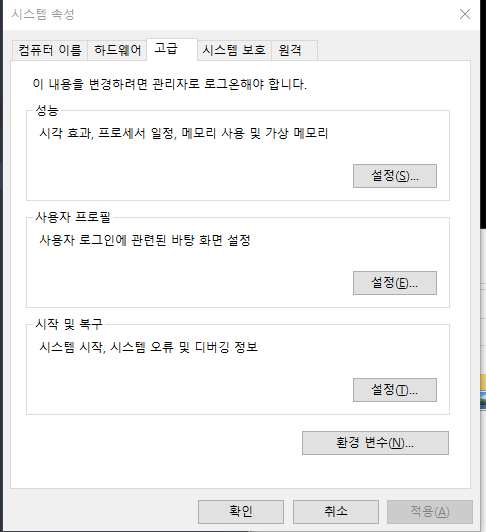
3. 시스템 변수(S)의 "새로 만들기(W)..." 클릭,
변수 이름 : JAVA_HOME
변수 값 : 본인 JDK 폴더 경로 (하단 이미지 참조)
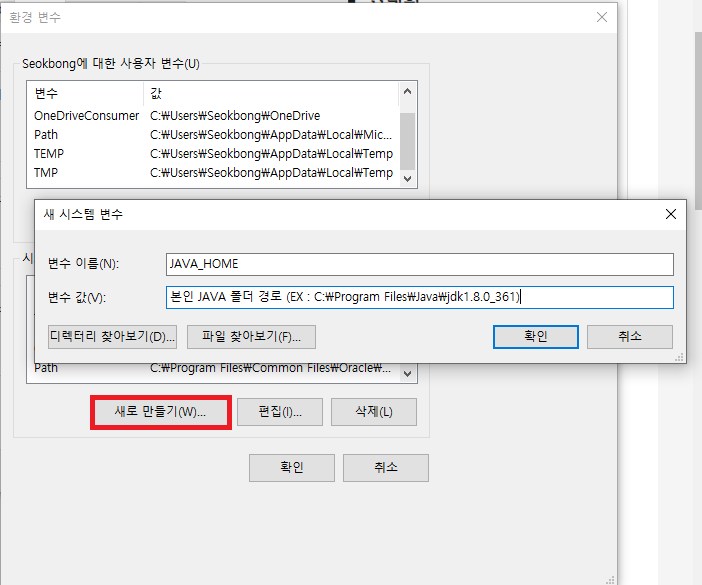
다음과 같이 입력 (버전은 본인이 사용할 버전을 입력, 아래 글을 확인하자) 본인의 jdk 경로는 아래와 같이 확인. (광고 아님)
https://seokbong.tistory.com/136
Java JDK 다운로드 및 경로 확인
JDK 설치를 하지 않은 경우 아래 링크에서 다운로드 하자. https://www.oracle.com/java/technologies/downloads/#java8-windows Download the Latest Java LTS Free Subscribe to Java SE and get the most comprehensive Java support available, with
seokbong.tistory.com
4. 다시한번 시스템 변수(S)의 "새로 만들기(W)..." 클릭,
변수 이름 : CLASSPATH
변수 값 : %JAVA_HOME%\lib
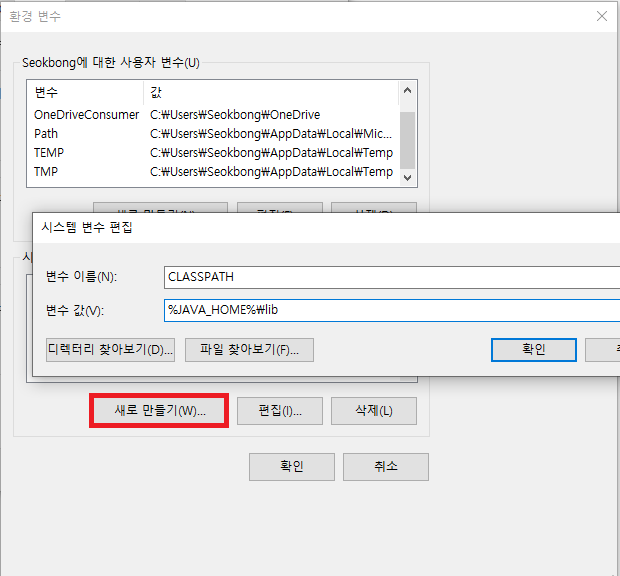
3번과 비슷하다. 5. 시스템 변수(S)의 "Path" 찾아서 더블클릭
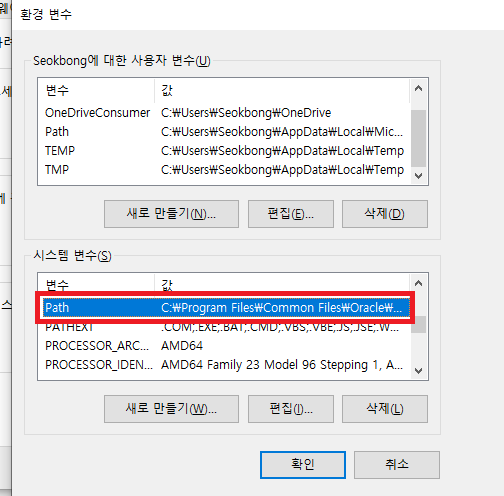
Path 더블클릭 "새로 만들기(N)" 클릭 후 다음과 같이 입력
%JAVA_HOME%\bin
등록 이후 "위로 이동(U)"을 눌러 가장 위로 올려주자.

완성이 되면 이런 모습, 확인을 눌러주자 6. 설치 확인
cmd(명령 프롬프트)에서 java -version을 입력하여 설치 버전이 잘 나오는지 확인하자.
(설치한 버전으로 인식이 안되는 경우 재부팅 후 다시 버전을 확인하자.)
'DEV > other things' 카테고리의 다른 글
해당 디렉터리(dir) 내의 모든 파일명 추출하기 (0) 2023.02.09 yt-dpl youtube mp3 리스트 다운로드 (with 썸네일, 메타데이터, 프리미엄) (0) 2023.02.09 Java JDK 다운로드 및 경로 확인 (0) 2023.01.30 라즈베리파이 / 라즈베리파이 우분투 초기 비밀번호 (0) 2023.01.26 vi 에디터(편집기) 초간단 설명서 (0) 2023.01.18